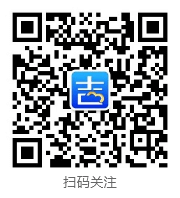吉客云中本地物流面单模板如何设置
2022-03-07 15:49:24
物流面单模板依据物流接口类型分两种:云打印模板和本地模板,云打印模板要到对应的打印组件后台去设置比如拼多多、菜鸟、抖店等,而本地模板则是在吉客云的【打印报表模板】中进行设置,那么本地物流面单模板如何在吉客云中设置?
一、设置入口
1.【系统】-【打印配置】-【打印报表模板】-【新增】,添加一个新的物流面单模板进行设置


或者有合适的官方模板可套用,直接选择对应的官方模板,点击【复制】,生成新的模板

点击复制好的新模板,【修改信息】后变成自己的模板进行编辑

2.模板选择方法2:在【打印模板中心】搜索相应的快递模板,选取适合的,直接复制为自己的模板



二、编辑物流面单模板

可添加或者替换面单模板中的字段或者图片

1.添加文本和字段



2.插入图片

3.插入条码
设置码的名称和条码类型

物流面单模板设置好,可点击【文件】-【预览】进行设置后的效果查看

三、物流面单模板的引用
在【目录】-【物流公司】选择对应的快递公司-【接口类型】,若是新增快递接口,则【新增】选择对应的快递模板
若是【接口类型】已存在,需要更改为新的快递单模板,则点击【修改】,面单模板选择新的模板进行保存

以上设置好,打印快递面单时则可自动引用对应的打印模板了。
关注我们

扫一扫 客如云来